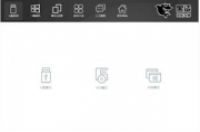
大家好,今天小编给大家讲解另一款非常好用的装机软件,小编会每天为大家准备一种装机软件,希望会有大家喜欢的!
现如今很多人都用U盘装系统了,U盘不仅便于携带,且平时还可存储一些重要文件。那么U盘启动盘怎么制作呢?下面就小编给大家介绍使用黑鲨制作U盘启动盘的方法步骤。
今天给大家介绍的这款软件叫黑鲨装机大师,那么现在我们开始分享黑鲨装机大师的U盘启动制作方法和系统安装方法。
首先下载黑鲨装机大师程序,然后安装
第一步:打开黑鲨装机大师,选择“U盘启动”的“默认模式”,如图所示。
第二步:插入U盘至电脑。点击“U盘模式”,选择右下角PE版本,推荐用户选择高级版。用户可直接一键制作启动U盘。
第三步:如若需要自定义参数,选择自定义参数,进行参数选择。然后点击右下角PE版本选择(推荐高级版)。用户即可直接一键制作启动U盘。
第四步:用户U盘数据保存或清除,如果用户想保存U盘数据,就选择格式化U盘且不丢失数据,否则选择格式化U盘且丢失数据。
第五步:黑鲨提供【微软官方原版】和【GHOST版】系统下载,为用户下载系统保存至U盘,保证用户有系统可装,为用户维护以及重装带来方便。
第六步:下面黑鲨将会为用户下载装机系统以及PE版本,用户只需耐心等待即可。
第七步:下载完装机系统及PE版本,黑鲨将自动为用户U盘制作启动盘,用户耐心等待即可。
第七步:制作完成,用户即可放心使用。可使用黑鲨U盘启动来维护以及装机。
到此,完整的黑鲨系统U盘启动工具就做完了。
想自己做系统的小伙伴 可以自己拿U盘来下载根据小编的教程来做U盘启动 然后重新安装系统
如果小伙伴想省事,那么小编推荐几款天猫上卖的系统U盘 特别好用 推荐给大家
以上几款都是特别好用的系统盘,里面有说明书和教程,买了之后再也不怕自己的电脑卡了!




